Jak otevírat soubory DLL
Autor:
Randy Alexander
Datum Vytvoření:
24 Duben 2021
Datum Aktualizace:
1 Červenec 2024

Obsah
V tomto článku: Použití DLL FilesDecompiling DLLReferences
Knihovna Dynamic Link Library, soubor DLL, je základem tradičního programování Windows. Tyto soubory používají programy k získání dalších funkcí a knihoven, aniž by je musely vytvářet v samotném programu. Soubory DLL jsou často sdíleny v několika různých programech. Pro většinu uživatelů pracují soubory DLL na pozadí a zřídka se s nimi musíte starat. Čas od času, bez ohledu na způsob, možná budete muset zaregistrovat DLL, aby program fungoval správně. Pokud vás zajímá kódování, může být pro vás velmi užitečné prozkoumat, jak se vytvářejí soubory DLL.
stupně
Část 1 Použití souborů DLL
-
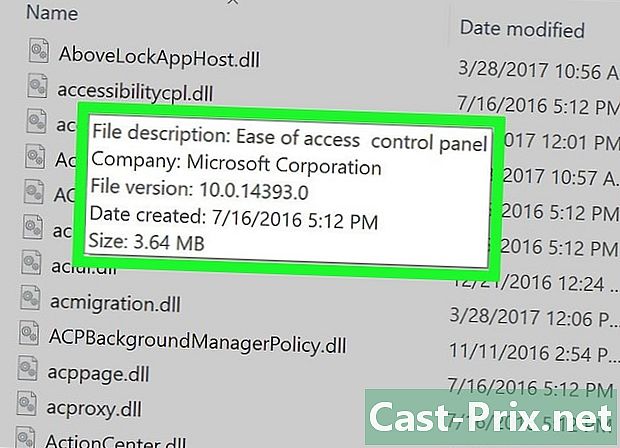
Pochopte, co je to soubor DLL. DLL (Dynamic Link Library) je soubor Windows používaný programy pro použití existujících funkcí. Ve skutečnosti umožňují systému Windows a dalším programům funkci, aniž by ji musely budovat samy o sobě.- Soubory DLL jsou základními aspekty programování Windows a umožňují hladší a efektivnější programy.
-
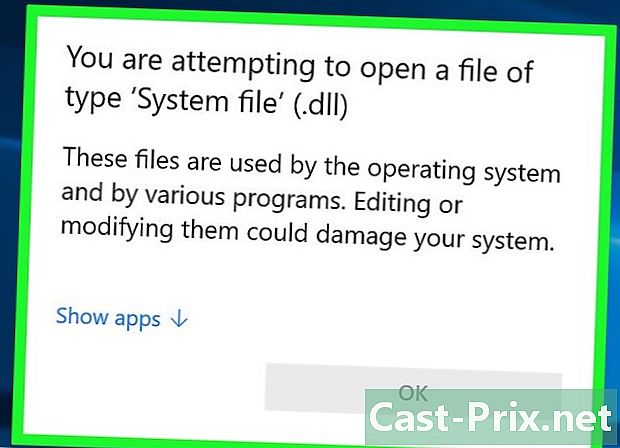
Uvědomte si, že průměrný uživatel nemusí pracovat se soubory DLL. Pro většinu uživatelů zůstanou soubory DLL na pozadí. Programy je nainstalují a vyžádají automaticky a jejich přesun může způsobit vážné problémy se systémem.- Někdy můžete být vyzváni během instalace programu vytvořeného komunitou programátorů, abyste umístili soubory DLL do konkrétních umístění. Před provedením pokynů zkontrolujte, zda je program spolehlivý, protože soubory DLL mohou být škodlivé.
- Pokud se chcete dozvědět, jak se vytvářejí soubory DLL, pokračujte ve čtení.
-
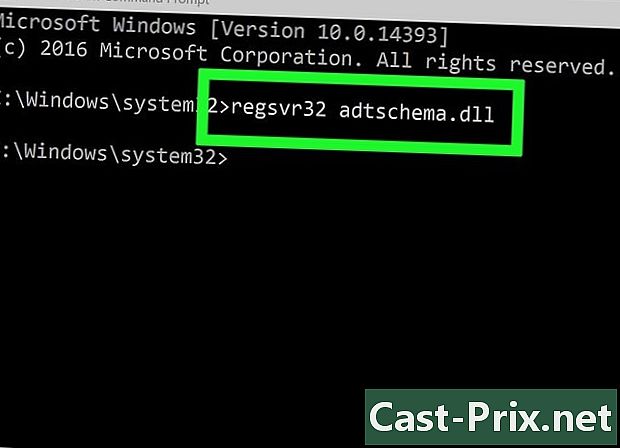
Zaregistrujte novou knihovnu DLL. Pokud potřebujete ručně zkopírovat soubor DLL do složky, abyste mohli program používat, možná budete muset jej před použitím zaregistrovat v registru systému Windows. V dokumentaci k programu zjistěte, zda je třeba tento krok dokončit (u většiny programů Windows je to velmi vzácné).- Otevřete příkazový řádek. Najdete ji v nabídce Start nebo stisknutím ⊞ Vyhraj+R a psaní cmd.Navigate v umístění nového souboru DLL.
- Pokud používáte Windows 7 nebo novější, otevřete složku, která obsahuje nový soubor DLL, podržte tlačítko ⇧ Shift a klikněte pravým tlačítkem do složky a vyberte Otevřete zde příkazové okno, Invite of Commands se otevře přímo do složky.
- typ regsvr32 Název_souboru_DLLdll, pak držte ↵ Zadejte, Tím se přidá soubor DLL do registru Windows.
- typ regsvr32 -u Název_souboru_DLLdll odebrat soubor DLL z registru Windows.
Část 2 - dekompilovat soubory DLL
-
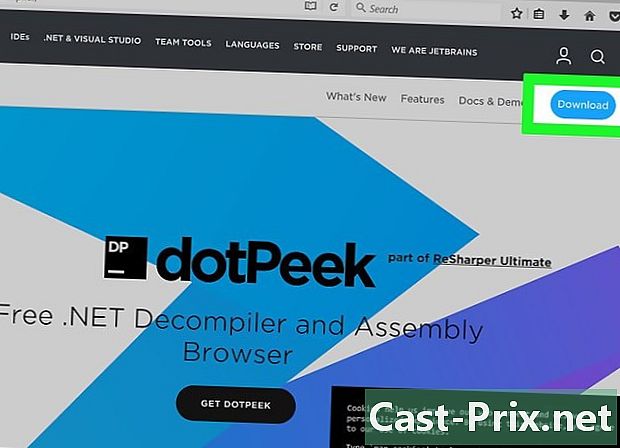
Stáhněte a nainstalujte dekompilátor. "Decompiler" je program, který umožňuje zobrazit zdrojový kód používaný k vývoji souboru nebo programu, v tomto případě souboru DLL. Chcete-li zobrazit kód pro spuštění souboru DLL, budete potřebovat dekompilátor, aby jej znovu přeložil do čitelného kódu. Otevření souboru DLL bez dekompilace (například otevření pomocí programu Poznámkový blok) způsobí nepořádek nečitelných znaků.- dotPeek je jedním z nejpopulárnějších dekompilátorů zdarma. K dispozici na jetbrains.com.
-

Otevřete soubor DLL z dekompilátoru. Pokud používáte dotPeek, stačí kliknout soubor → otevřený, najděte soubor DLL, který chcete dekompilovat. Můžete prozkoumat obsah souboru DLL, aniž by to ovlivnilo systém. -
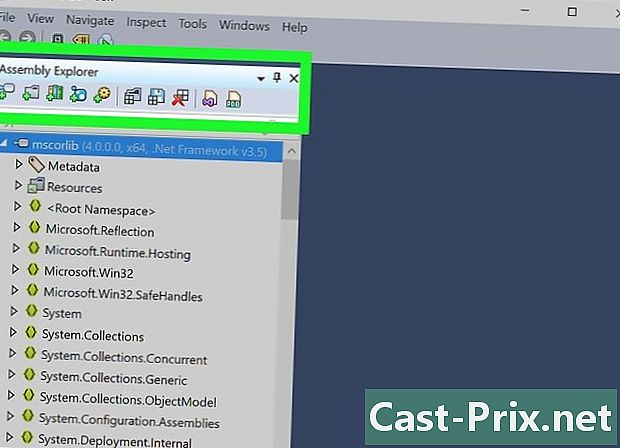
Použijte "Assembly Explorer" k zobrazení uzlů souboru DLL. Soubory DLL se skládají z „uzlů“ nebo kódových modulů, které společně vytvářejí celý soubor DLL. Každý uzel můžete rozbalit a zobrazit všechny podnody, které může obsahovat. -
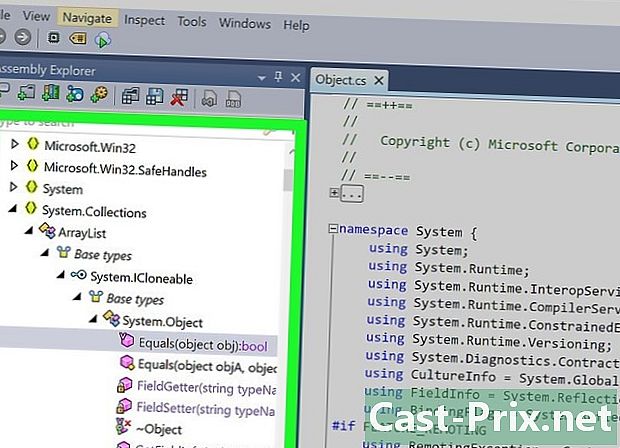
Poklepáním na uzel zobrazíte jeho kód. Kód vybraného uzlu se objeví v pravém okně dotPeek. Můžete procházet kódem a zkontrolovat jej. dotPeek zobrazí kód v C #, jinak si může stáhnout další knihovny, abyste viděli původní kód.- Pokud uzel požaduje zobrazení dalších knihoven, dotPeek se pokusí je stáhnout automaticky.
-

Zjistěte, jaké jsou segmenty kódu. Pokud si myslíte, že nerozumíte segmentu kódu, můžete pomocí funkce Rychlá dokumentace zjistit, co příkaz dělá.- Umístěte kurzor na segment kódu, který potřebujete najít v okně Prohlížeč kódu (prohlížeč kódu).
- lis Ctrl+Q vyvolání okna Rychlá dokumentace.
- Postupujte podle hypertextových odkazů a získejte více informací o každém aspektu sledovaného kódu.
-
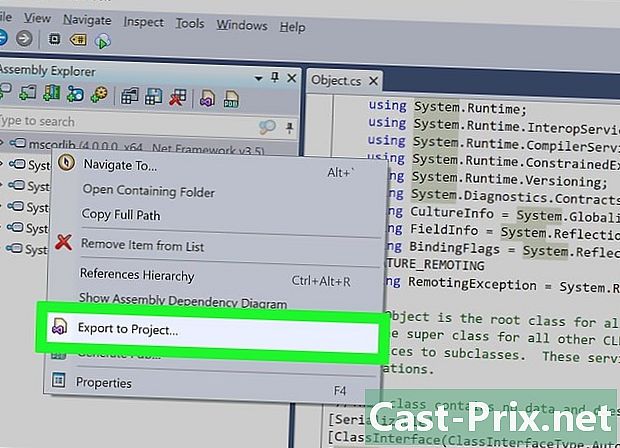
Exportovat kód do jazyka. Pokud chcete manipulovat, upravovat a sestavovat soubor svým vlastním způsobem, můžete jej exportovat do Visual Studio. Exportovaný kód bude v C #, i když byl původně naprogramován v jiném jazyce.- Klepněte pravým tlačítkem myši na soubor DLL v Explorer Explorer.
- vybrat Export do projektu.
- Vyberte možnosti exportu. Pokud chcete na projektu okamžitě pracovat, můžete svůj projekt otevřít přímo v aplikaci Visual Studio.
-
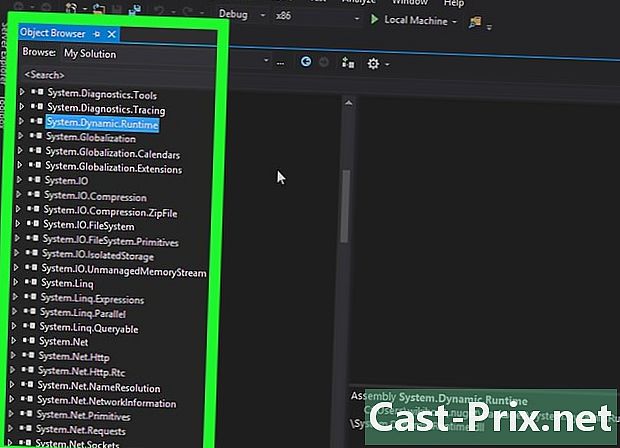
Upravte kód v aplikaci Visual Studio. Po načtení projektu do Visual Studio budete mít plnou kontrolu nad úpravami a vytvářením knihovny DLL ve své vlastní kreativě.

